云南省公务员招考网络报名流程演示.docx
《云南省公务员招考网络报名流程演示.docx》由会员分享,可在线阅读,更多相关《云南省公务员招考网络报名流程演示.docx(14页珍藏版)》请在冰豆网上搜索。
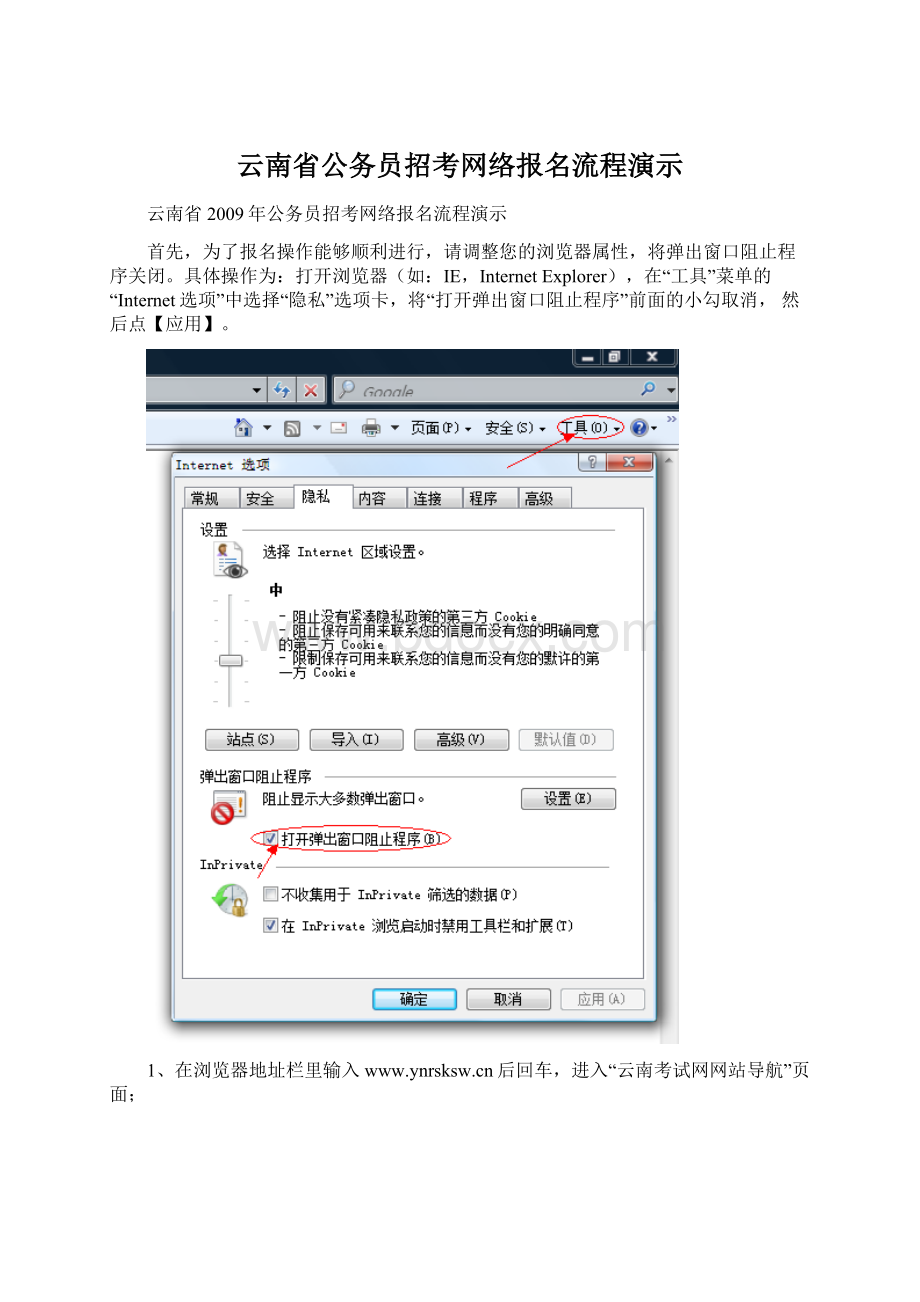
云南省公务员招考网络报名流程演示
云南省2009年公务员招考网络报名流程演示
首先,为了报名操作能够顺利进行,请调整您的浏览器属性,将弹出窗口阻止程序关闭。
具体操作为:
打开浏览器(如:
IE,InternetExplorer),在“工具”菜单的“Internet选项”中选择“隐私”选项卡,将“打开弹出窗口阻止程序”前面的小勾取消,然后点【应用】。
1、在浏览器地址栏里输入后回车,进入“云南考试网网站导航”页面;
2、任选一个报名服务器进入“云南人事考试网”页面;
3、在“报名正在进行”栏目中点击“2009年08月全省公务员录用考试”进入考试报名页面;
4、仔细阅读“招考公告”,下载阅读相关文件后,点击【下一步】进入“用户登录”页面;
5、仔细阅读页面下方的输入提示后,点击【首次报名】登录系统;
6、仔细阅读有关考试的各相关说明;
7、点击左侧“报名填表”查看报考诚信承诺书;
8、仔细阅读“2009年云南省考试录用公务员(工作人员)报考诚信承诺书”后,点击页面下方的【同意】按钮进入信息填写页面;
9、按照输入提示依次填写各项信息后,点击【下一步】;
说明:
“报考岗位所在地”、“报考职位”、“所学专业”及“考试地点”四项信息项需要点击右侧的
按钮,在弹出的对话框中点选输入(见下图)。
根据网络情况,选择窗口可能弹出较慢,请稍候。
如在一分钟后仍未弹出选项,请注意检查本机的IE设置。
部分病毒或木马可能导致弹窗无法弹出,请保证本机在无毒环境下工作。
如不能确定是否病毒影响,建议换台计算机再试。
特别地,所学专业未被纳入专业指导目录或所学专业与岗位要求不符但具有岗位要求的从业资格条件的考生,在填写“所学专业”时,请选择“其他(所学专业未纳入专业指导目录或所学专业与岗位要求不符但具有岗位要求的从业资格条件,请点选此项)”,并在“专业名称或与报考岗位相关的从业资格”项填写自己的专业名称或报考岗位相关的从业资格,以供工作人员审核。
考生报名时填写所学专业时,建议遵循如下程序:
(1)在专业目录中查找自己毕业证上记录专业名称:
打开专业目录文档,使用“编辑”-“查找”功能进行查找。
(2)如果在专业目录中找到自身所学专业,看一看它是属于何种门类、哪一学科;如果在专业目录中未找到,再找找本人所学专业与专业目录中所附专业是否仅有如“和”、“与”、“及”、“及其”等连接词的不同,或者多1个、少1个“学”字的差别,如为上述情况,视为专业目录中的同一专业,请报考者从所学专业的选择项中选择岗位要求的专业名称。
专业目录分为学科、门类、专业三个层次。
其相互关系为:
学科包含门类,门类包含专业。
即:
如果招考条件只限到学科,则此学科下的所有门类及其专业都符合报考条件。
如果招考条件除了学科限制外,还限到门类,则只有该门类下的专业符合报考条件。
如果招考条件在学科、门类、专业三项均有限制,则只有该专业才符合报考条件。
考生请对应招考计划,看拟报岗位需要的专业限制与本人所学专业是否相同,如相同则可以报考,如不同请另行选择报考岗位。
若通过以上两个步骤在专业目录中未找到自己所学专业,或者本人从事过与之相关的工作的岗位,请按以下步骤操作:
(1)在报名表的“所学专业”栏点选“所学专业未纳入专业指导目录或所学专业与岗位要求不符但具有岗位要求的从业资格条件,请点选此项”(与岗位要求不符但具有岗位要求的从业资格条件的,无论本人大学所学专业是否在专业目录中,均按此操作);
(2)接下来,在“未纳入目录的专业名称或与报考岗位相关的执(职)业资格名称”栏,填写自己所学的专业、或者是与报考岗位相关的执(职)业资格证明材料的名称。
请注意:
公告所称的“从事过所属专业工作的证明材料”,主要指各类从业、执业或职业资格证书,没有相关证书的,一般不认可其“从事过所属专业的工作”。
10、不必理会“考区”与“报名点”的设置,那是系统默认,直接点击【保存】按钮弹出操作提示对话框,点【确定】完成基本信息的保存,进入下一页面;
11、点击【上传照片】按钮进入“照片上传”页面;
12、仔细阅读上传照片的有关说明后,点击【浏览】弹出“选择文件”对话框,选择要上传的照片,点击【打开】完成照片的选择;
13、点击【上传照片】弹出操作提示对话框,点击【确定】完成照片的上传操作(说明:
关于照片格式、大小的要求和处理请参看附件);
14、点击左侧“网上缴费”阅读缴费相关说明,点击【交易互通支付平台】进入“网上支付”页面(说明:
请关闭浏览器拦截弹出窗口选项,支付页面在弹出窗口中);
15、点击【支付】按钮,进入“宝易互通”支付首页;
16、选择支付银行后,点击【到银行支付】进入银行的支付页面,输入银行帐号信息后按提示操作。
附件:
网络报名上传照片的要求及处理流程
网络报名需要各位考生上传近期免冠数码照片,该数码照片将会打印在笔试、面试时需要的准考证上面,照片不合格者,无法进入考场。
为了能够让考场工作人员清晰地辨认出各位考生,使考生能顺利地进入考场,我们就相关事宜作如下说明。
一、照片的采集
1、必须使用200万像素以上的相机使用4:
3的规格进行竖向拍摄。
4:
3规格:
横幅照片的宽高比为4:
3,如800*600、1600*1200像素,为不使照片产生畸变,不能采用16:
9的规格,请注意调节相机的照片规格。
竖拍:
指照片宽度小于高度的拍摄方式,即把相机竖起来拍摄。
摄像头、扫描仪等处理的照片由于规格不统一,压缩后易产生畸变,且摄像头拍摄的照片清晰度不够,扫描仪的扫描精度不够等原因,故不建议采用类似方法获得的电子照片。
2、按证件照要求,照片的具体要求为:
必须为本人近期正面免冠彩色头像,头部长度占照片长度的2/3,不着制式服装或与背景颜色相近的上衣,常戴眼镜的应配戴眼镜,单一颜色背景,无边框,人像清晰,神态自然,无明显畸变。
“近期”是指最近六个月内;
“正面”是指拍照时需要正对照相机,眼光不能向下看或斜视;
“头部长度占照片长度的2/3”是强调头部长度不能小于照片长度的2/3,实际操作允许有略微的偏差,但不允许全是头部。
二、照片大小的处理
本次报名对照片的要求为160(高)×130(宽)像素,这是系统默认要求的像素,但实际上可以有稍许偏差,为保证无畸变,最好是调整为160(高)×120(宽)的标准像素。
图片大小的处理大家可以通过图像处理软件或者图片浏览软件与截图软件相结合的方式完成(将照片放大/缩小至合适大小,然后用截图软件截取满足报名要求大小的照片)。
甚至,您也可以在MSWord中插入您的照片,然后调整到合适大小后,利用腾讯QQ软件的截图功能截取满足要求的照片。
最后将截取的满足报名要求大小的照片保存成JPG格式的图像文件。
如果按照上述方法您仍然觉得有困难,请依次按如下步骤处理:
安装压缩文件中所附图像处理软件;
运行图像处理软件,选择照片所在目录;
选择要上传的照片,点击【添加】按钮;
设置图像输出文件格式为JPG;
设置图像文件输出路径;
调整图像大小,将其设置为130(宽度)×160(高度);
单击【开始】完成图像压缩转换。
如果到目前为止,您仍未获得满足报名要求的照片,我们建议您找一名懂计算机的朋友或同事协助完成。